Dalam mengembangkan media interaktif biasanya terdiri dari Cover, Pendahuluan, Kompetensi, Materi, Latihan, Evaluasi , Pustaka dan Pengembang yang dikemas secara menarik untuk dapat dimanfaatkan dalam proses pembelajaran.
Pemanfaatan VBA(Visual Basic for Application) untuk membuat soal latihan yang disertai umpan balik dengan menggunakan program Microsoft PowerPoint dapat dikembangan dengan VBA secara sederhana, singkat, dan mudah sehingga bisa dibuat oleh siapapun dengan mudah.
Untuk membuat latihan soal dengan umpan balik langkah yang dilakukan adalah sebagai berikut:
1. Membuat desain latihan soal
2. Membuat slide latihan soal
3. Membuat macro
4. Menerapkan macro pada pilihan jawaban
5. Tampilan Umpan Balik
6. Menyimpan file dalam format *.pptm
1. Membuat Desain Latihan Soal
Disain latihan soal yang akan dirancang ada umpan balik bagi siswa saat menjawab setiap soal yang dikerjakan. Siswa memilih jawaban dengan mengklik tombol pilihan jawaban. Untuk jawaban soal dengan pilihan jawaban benar akan ada umpan balik berupa pesan “Jawaban Anda Benar, Silahkan Lanjutkan Ke Soal Berikutnya” (atau pesan lain sesuai yang diingkan) dan untuk jawaban soal salah akan muncul pesan “Jawaban Anda Salah, Silahkan Kerjakan Soal Lagi” (atau pesan lain sesuai yang diinginkan).
Berikut ini contoh disain latihan soal ( untuk 5 soal latihan).

2. Membuat Slide Latihan Soal
Slide latihan soal yang dibuat sesuai dengan disain latihan soal diatas terdiri dari Cover, Latihan Soal, dan Akhir dari latihan soal.

Tampilan slide cover

Slide latihan soal untuk soal no 1 – 5

Tampilan slide selesai mengerjakan latihan soal
3. Membuat Macro
Untuk menghasilkan latihan soal yang memuat umpan balik menggunakan VBA menggunakan fasilitas macro kita buat 2 buah macro yaitu : LatihanBenar dan LatihanSalah. Untuk menampilkan jendela visual basic editor tekan tombol Alt + F11 atau tampilkan tab Developer kemudian klik view Code.

Kemudian tulis kodenya sebagai berikut:

Setelah semua kode diatas ditulis kemudian masuk kembali ke slide latihan soal yang telah dibuat. Penerapan Macro yang dibuat dapat dilihat pada tabel berikut:

4. Menerapkan Macro pada Pilihan Jawaban
Setelah kode macro dibuat maka selanjutnya adalah memberikan action macro tersebut pada pilihan jawaban adapun caranya adalah sebagai berikut:

Untuk memasang macro ada pilihan jawaban benar adalah dengan cara : masuk ke slide soal yang akan di pasang macro, select pilihan jawaban —> Insert —> Action —>Run Macro —> LatihanBenar —>OK.
Langkah yang sama dilakukan untuk memilih jawaban salah seperti gambar berikut:

Untuk memasang macro ada pilihan jawaban salah adalah dengan cara : masuk ke slide soal yang akan di pasang macro, select pilihan jawaban —> Insert —> Action —>Run Macro —> LatihanSalah —>OK.
Semua pilihan jawaban harus diberi macro untuk semua soal latihan yang dibuat.
5. Tampilan Umpan Balik
Tampilan umpan balik setelah di SlideShow adalah:
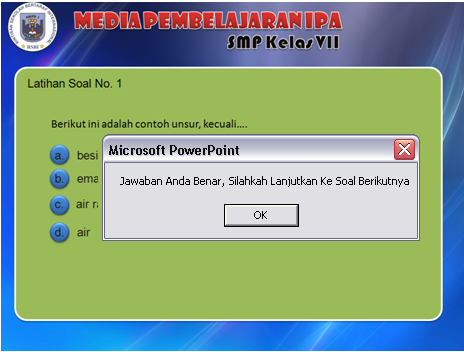
Tampilan umpan balik jika jawaban benar.

Tampilan umpan balik untuk jawaban salah.
6. Menyimpan file dalam format *.pptm
Setelah semua Macro dimasukkan dalam pilihan jawaban, dan pembuatan latihan soal sudah selesai, agar program Macro dapat dijalankan maka untuk penyimpanan filenya harus dalam format *.pptm. Adapun langkah penyimpanan adalah sebagai berikut:
Save —> Save as type —> PowerPoint Macro-Enabled Presentation (*.pptm ) —>save

Demikian uraian singkat tips dan trik pembuatan latihan soal dengan umpan balik dengan Microsoft PowerPoint menggunakan VBA. Semoga bermanfaat!
___________________________________
Sigit Suryono, S.Pd, M.Pd
(Guru IPA SMPN 1 Wonosari, Tim Pengembang TIK Provinsi DIY, Sekretaris Komunitas Rumah Belajar Kemdikbud)





